Konverzace samozřejmě nejsou novinkou, představili jsme je dávno. Dnes vám ale tuto funkci vysvětlíme do hloubky.
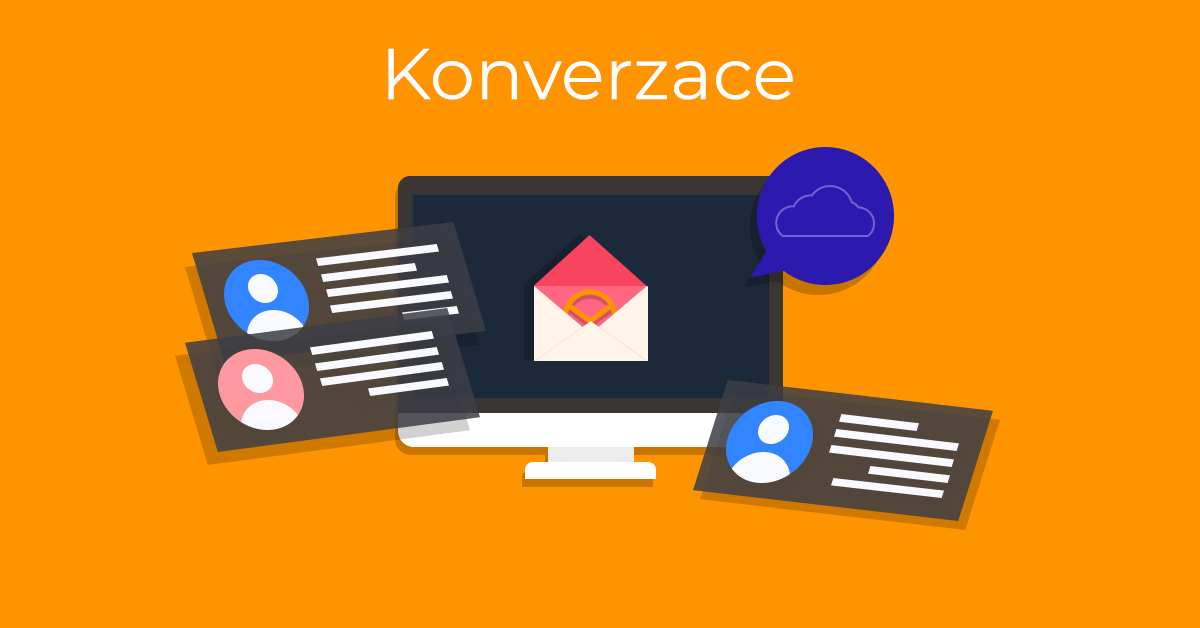
Ve zkratce, eM Client vybere zprávy se stejným předmětem a seřadí je do jednoho vlákna. Proto se i Vaše odeslané zprávy zobrazují ve složce "Příchozí". Nejsou tam fyzicky nakopírované, jen se zobrazují v příslušném vlákně konverzací.
eM Client sdružuje zprávy do konverzací poměrně komplexním způsobem, jehož snahou je sdružovat jen ty zprávy, které k sobě opravdu patří. Využívá k tomu primárně unikátních identifikátorů zpráv (tzv. message-id) a odpovědí na tyto zprávy. Někdy ale nemusí být všechny potřebné informace k dispozici. V tu chvíli eM Client používá heuristiku založenou na znění předmětu zprávy, data odeslání, seznamu odesilatelů atd., aby zprávu správně zařadil.
Pro uživatele využívající GMail je nutné zmínit, že konverzace v eM Clientu a v GMailu nemusí vypadat úplně stejně, každý je totiž seskupuje vlastním (byť velmi podobným) způsobem. Aktuálně bohužel neexistuje způsob, jak přejímat rozdělení konverzací z webového rozhraní GMailu.
Varianty stavu konverzací
V aplikaci eM Client máte k dispozici tři stavy konverzací:
-
Konverzace ve všech pohledech
U tohoto zobrazení budou vlákna zobrazena nejen v náhledu zprávy, ale také v seznamu zpráv. Tím se redukuje počet záznamů v seznamu zpráv - číslo v šedém obdélníku indikuje celkový počet zpráv v konverzaci. Kliknutím na hlavičku zprávy můžete vždy danou zprávu schovat a rychle tak navigovat napříč celou konverzací.
Zprávy jsou v tomto pohledu řazeny podle poslední zprávy v konverzaci. Aktivní konverzace tak probublávají nahoru v seznamu konverzací.
-
Konverzace v náhledu zprávy
Toto kompromisní zobrazení zachovává standardní zobrazení seznamu zpráv pro ty, kterým z nějakého důvodu seskupení zpráv nevyhovuje, ale chtějí vidět celou historii konverzace v náhledu zprávy. Na starší zprávy konverzace se posuňte kolečkem myši, nebo kliknutím na tlačítko "Zobrazit X starších zpráv".
-
Vypnuté konverzace
Standardní zobrazení bez konverzací, tak jak vypadalo v předchozích verzích.
Nastavení konverzací můžete přepínat v Menu > Zobrazit > Konverzace.
A jak odpovídat na konkrétní zprávy?
Tlačítka v hlavním panelu nástrojů provedou akci vždy pro poslední zprávu z konverzace. Pokud tedy chcete odpovědět, přeposlat, smazat nebo jakkoliv jinak upravit konkrétní starší zprávu z konverzace, rozklikněte malou šipku na pravé straně hlavičky emailu a vyberte si z akcí dostupných pro tuto zprávu.
Je to jediný způsob jak řešit situaci, kdy máte pod jednou vybranou konverzací několik zpráv. Stejně to dělá i Gmail a nechtěli jsme zavádět jiný, unikátní způsob, abychom předešli zmatkům.
Tolik tedy konverzace. Kdybyste potřebovali s čímkoliv poradit, nebo máte námět na další blog, napište nám.
Další odkazy
Coversations - eM Client Knowledge Base
Documentation on Conversations